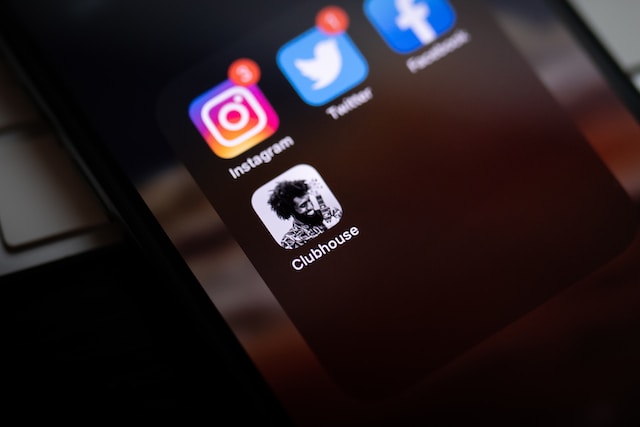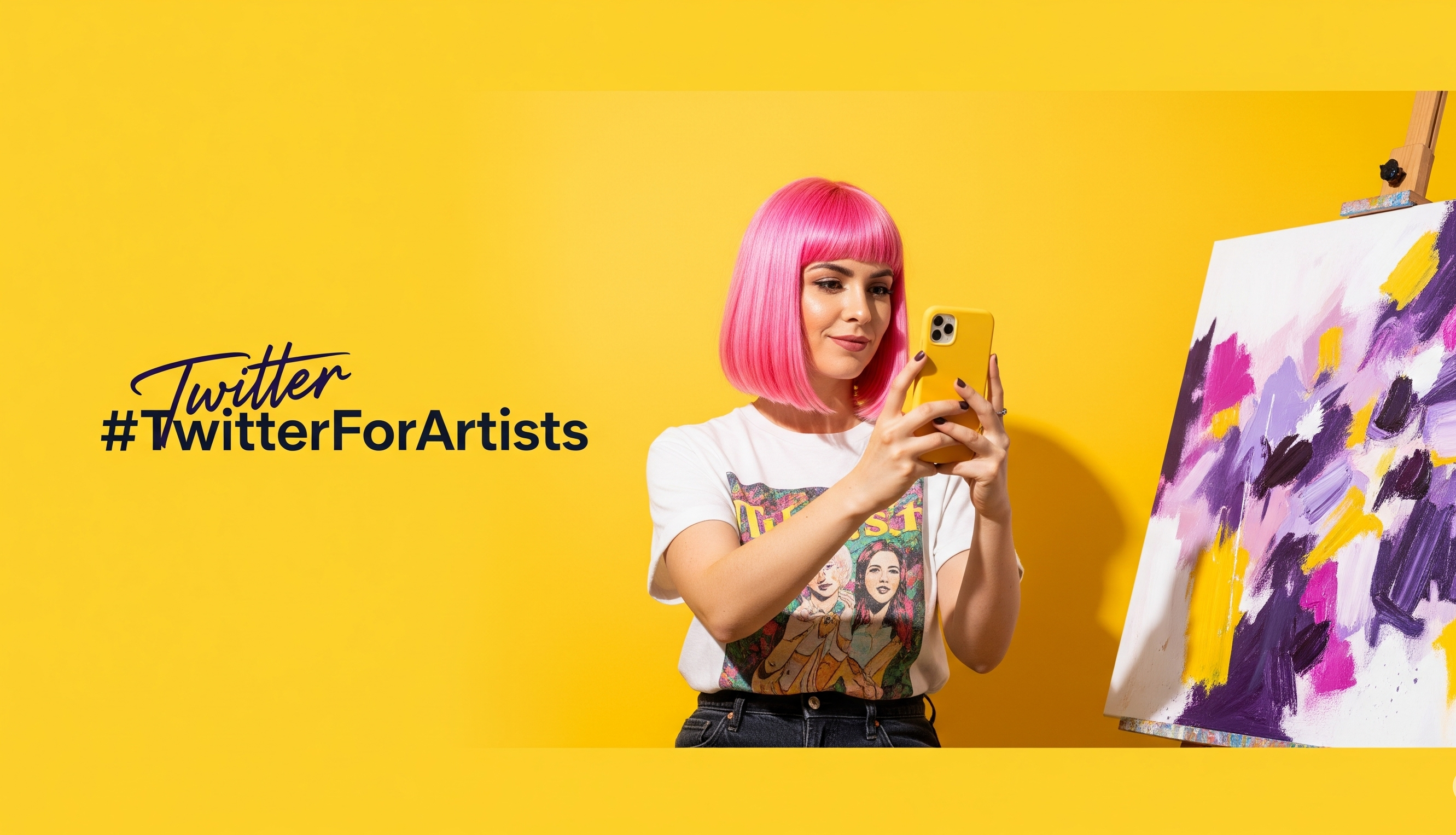Twitterのエクスプローラー機能を使えば、常に情報を入手し、新しいコンテンツを発見し、より幅広いコミュニティと交流することができます。トレンドトピック、ニュース、イベントをリアルタイムで表示します。このツールは、新しいクリエイターを見つけたり、自分でも知らなかったようなパーソナライズされたコンテンツを見つけるのに役立ちます。
この記事では、ニュース、トピック、パーソナライズされたコンテンツを発見するためのエクスプローラ機能の正しい使い方を説明します。さっそく始めましょう!

ツイッター・エクスプローラーとは?
Twitter Exploreは、ユーザーが新しいコンテンツやトレンドコンテンツを発見するのに役立つTwitter内のセクションです。タイムライン以外の様々なツイートやニュース、ストーリーを見つけるための発見ツールのようなものです。
Exploreでは、TwitterはTrending、 News、 Sports、 For Youなどの様々なセクションをハイライトし、それぞれ異なるタイプのコンテンツに焦点を当てます。Trendingセクションには、現在最も話題になっているハッシュタグやトピックが表示され、Newsセクションには最新のヘッドラインが表示されます。同様に、Sportsセクションは、主要なスポーツのストーリー、スコア、ファンの議論に焦点を当てています。
For Youセクションは、過去のエンゲージメント、いいね!、リツイート、フォロワーを利用して、あなたの好みに合わせたコンテンツを提供します。Twitterのアルゴリズムは、あなたの興味やアプリ上での活動の変化を反映するために、これらの提案を常に改良しています。
Twitter Exploreにはモーメントという機能もあります。これは、ツイート、写真、動画を組み合わせて、重要な出来事を紹介するキュレーションストーリーです。このクールな機能によって、現在進行中のトピックを深く理解することができ、より良い文脈を提供することができます。

ツイッター・エクスプローラにアクセスするには
TwitterのExploreセクションへのアクセス方法は、お使いのデバイスによって異なります。Twitterのモバイルアプリとデスクトップサイトでは手順が全く異なります。以下は、デスクトップとモバイルでTwitterの「Explore」セクションにアクセスするための異なる手順です。
1.モバイル端末でTwitter Exploreにアクセスする
以下は、iOSとAndroidのモバイルデバイスでTwitter Exploreにアクセスする方法です:
- Twitterを開く: モバイル端末でTwitterアプリを起動します。正しいログイン情報でアカウントにログインしてください。
- エクスプローラー・アイコンを探す: 下部のナビゲーション・バーには、ホーム・アイコンや 虫眼鏡などのアイコンがあります。Exploreセクションにアクセスするには、虫眼鏡アイコンをタップします。このアイコンは、iOSとAndroidの両デバイスのExplore機能を表しています。
- 検索ページに入る 検索アイコンをクリックすると、エクスプローラーページに移動します。
- エクスプローラー内での移動: 各タブを左右にスワイプすると、さまざまなタイプのコンテンツが表示されます。Trending(トレンド)」タブは、最新で最も人気のあるトピックをハイライトしています。For You"タブは、カスタマイズされたフィードをキュレーションし、他のタブは、ニュース、スポーツなどの特定の興味に応える。
2.デスクトップでTwitter Exploreにアクセスする
以下は、デスクトップを使用してウェブブラウザからTwitter Exploreにアクセスする方法です:
- Twitterのウェブサイトにアクセスします: ウェブブラウザを開き、 ツイッターのウェブサイトにアクセスします。アカウント情報を入力してログインする。
- Exploreオプションを探します: Twitterのトップページの左側に、縦長のメニューがあります。メニューの中には、ホーム、探検、通知、メッセージなどのオプションがあります。Exploreセクションにアクセスするには、通常ハッシュタグ(#)マークが付いているExploreリンクをクリックします。
- ページを探索する: モバイル端末と同様、ウェブ版の「エクスプローラー」にも「トレンド」「 For You」などのタブが表示される。
- 直接問い合わせるための検索バー Exploreページの上部に検索バーがあります。この検索バーでは、動画、トピック、ハッシュタグ、アカウントを直接検索することができます。入力すると、Twitterがクエリに関連するキーワードやアカウントを提案し、検索結果を絞り込むことができます。
ツイッターのトレンド・ハッシュタグとストーリーを探る3つのヒント
トレンドのハッシュタグやストーリーを見つけるためのExplore機能の使い方を知ることは、あなたのブランドにとって大きな変化をもたらす可能性があります。そのためには、戦略的なナビゲーション、積極的なエンゲージメント、そしてほとんどの場合、アプリ上の新しいコンテンツを常にチェックすることが必要です。
エクスプローラー機能を使えば、より多くの人々と関わり、ソーシャルメディアでの存在感を高めることができます。ただし、 エクスプローラー・ツイッターという機能は存在しないことに注意が必要です。一部のユーザーは、Twitterのエクスプローラーページを エクスプローラーTwitterと誤って呼んでいます。
これは主に、ユーザーが人気のあるハッシュタグやコンテンツを発見するのを助けるという機能によるものだが、正しくはない。しかし、ツイッター・エクスプローラーというサードパーティ製のツールがあり、これを使えばツイッターのデータを調査し、視覚化することができる。
ツイッターのトレンド・ハッシュタグやストーリーを効果的に探るための3つのヒントを紹介しよう。
1.Exploreタブでトレンドのハッシュタグやストーリーを見つける
TwitterのExploreタブは、最新のトレンド会話への入り口です。トレンド」、「For You」、「ニュース」などのカテゴリーでは、Twitterで最もホットなディスカッションが表示されます。現在地からトレンドをカスタマイズしたり、グローバルにトレンドとなっているハッシュタグを表示するように設定することもできます。
Twitterのアルゴリズムは、人気、関連性、ユーザーの興味に基づいてコンテンツを優先的に表示します。そのため、Exploreタブを毎日使用することで、最も人気のあるストーリーをキャッチし、進行中の議論に参加することができます。
2.特定のハッシュタグやトピックを直接検索する
メインのExploreページだけに限定せず、興味のある特定のハッシュタグ、トピック、会話を深く掘り下げてみましょう。キーワードやハッシュタグを入力すると、「トップ」「最新」「人物」「写真」「動画」で結果を絞り込むことができる。この操作は、あなたが探しているものを必要なフォーマットで見つけるのに役立ちます。
3.トレンド・コンテンツに参加する
トレンドのハッシュタグを見つけることは始まりに過ぎず、コンテンツへの積極的なエンゲージメントをかき立てることこそが、あなたのブランドに結果をもたらすのです。トレンドトピックを見つけたら、ただ観察するだけではいけません。リツイートしたり、「いいね!」を押したり、ツイートに返信したりして、会話にあなたの声を加えましょう。
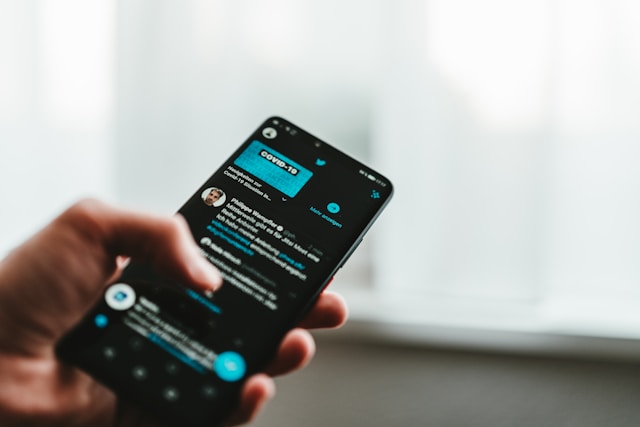
Twitterのエクスプローラーページをパーソナライズする方法
Twitterのエクスプローラーページをパーソナライズすることで、あなたにとって最も重要なコンテンツを見つけることができます。そうすれば、Exploreページで出会うコンテンツをより自由にコントロールすることができます。最も効果的な方法を2つご紹介しましょう。
1.カスタマイズされたトレンドのために場所を調整する
Twitter Exploreページをパーソナライズする効果的な方法は、トレンドトピックの位置情報を調整することです。Twitterはあなたの位置情報を使って、あなたの地域に関連しそうなトレンドのハッシュタグやストーリーを提案します。
お住まいの都市や他の国、地域のトレンドが知りたい場合は、位置情報設定を更新してください。モバイルデバイスでの方法はこちら:
- Twitterアプリを開き、Exploreタブに移動します。
- ページ上部の歯車アイコンまたは設定 ボタンをタップします。
- コンテンツ設定 またはトレンドが表示されます。このオプションを選択し、リストから場所を選択します。
2.興味のあるものを選び、それに従う
Twitterは、あなたの興味を追跡することで、Exploreページのコンテンツをキュレーションします。よりパーソナライズされたフィードのために、あなたの興味に沿ったトピックを管理・選択することができます。Twitterアプリでこの設定を調整する方法は以下の通りです:
- Twitterを開き、[Explore]に進みます。プロフィール画像をタップし、設定とプライバシーにアクセスします。
- プライバシーと安全]で[表示するコンテンツ]を選択し、[興味]をタップします。
- 興味のあるもののリストを閲覧し、あなたの心に響くものを選んでください。テクノロジー、スポーツ、エンターテイメント、ビジネスなどのカテゴリーがあります。

TweetEraserでExploreタブのポテンシャルを最大限に引き出す
Twitter Exploreタブの可能性を最大限に引き出すには、適切なコンテンツをキュレーションすることから始まります。TweetEraserは、Twitterフィードをクリーンアップすることで、その実現をサポートします。最も関連性の高いトレンドやトピックだけをTwitter Exploreで目立たせることができます。
その他のサービスには、Xの投稿をアンライクしたり、ツイートをアーカイブから削除したりすることが含まれます。私たちは、世界中のユーザーからの多くの満足の声を誇りに思っています。
TweetEraserを試す準備はできましたか?Xアカウントでサインインしてアカウントを設定し、ツイートを削除するだけです。今すぐTwitterタイムラインの整理を始めましょう!
よくあるご質問
Twitter Exploreの仕組み
Xユーザーは、Twitterの「Explore」タブを活用して、Twitterで何がトレンドになっているかを知ることができます。こうすることで、何が流行っているのかを常に把握し、普段のフィードには表示されないような出来事にも常にアンテナを張っておくことができます。
自分のTwitter Exploreフィードをカスタマイズできますか?
はい、Twitter Exploreフィードをカスタマイズすることができます。そのためには、まず位置情報を調整し、興味のあるものを選択し、自分の好みに合ったコンテンツに参加します。
Twitter Exploreで不適切なコンテンツを報告できますか?
はい、Twitter Exploreで不適切な内容を報告することができます。ツイートを選択し、3つの点をクリックして、ツイートを報告するオプションを選択するだけです。